Windows10の画面右下に表示される通知をトースト通知といいます。パッと現れて、パッと消えてしまうため何が書いているのか見逃してしまっていることはありませんか。
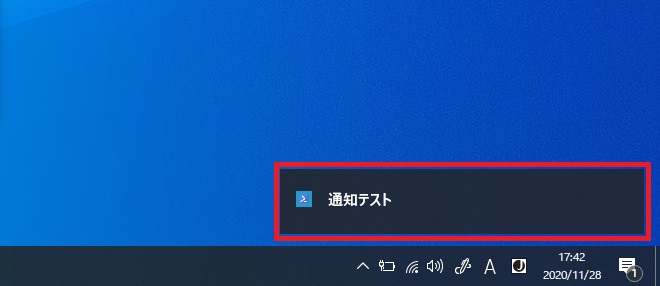
何の通知が来ていたかわからなくなってしまった場合に確認する方法と、通知時間を長くする方法を紹介します。
トースト通知が読む前に消えてしまう場合の対処法
トースト通知は消えてしまっても、アクションセンターを開くと情報が残っているため、後で確認することができます。また、トースト通知が表示されている時間自体を伸ばすという方法もあります。
アクションセンターで確認する方法
トースト通知の表示時間を変更する方法
- スタートメニューを開き、[設定(ギアアイコン)]をクリックします。
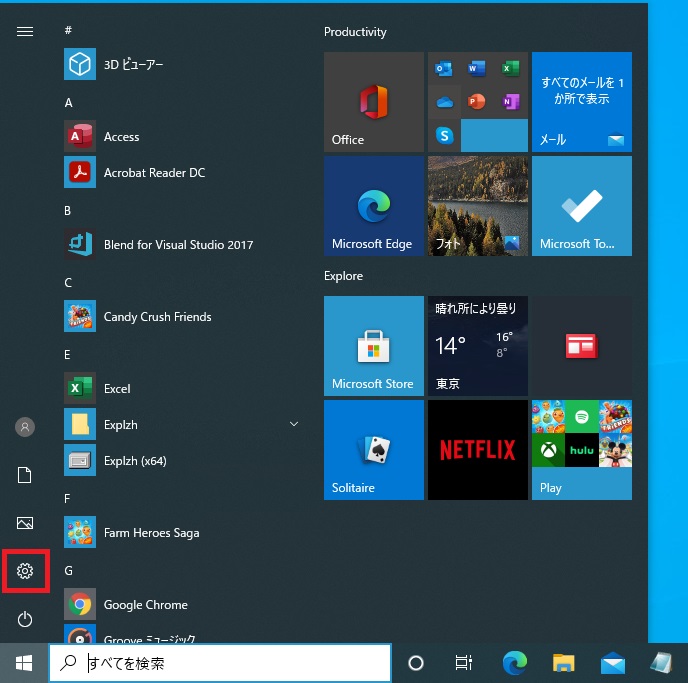
- 「設定」画面が開くため、[簡単操作]をクリックします。
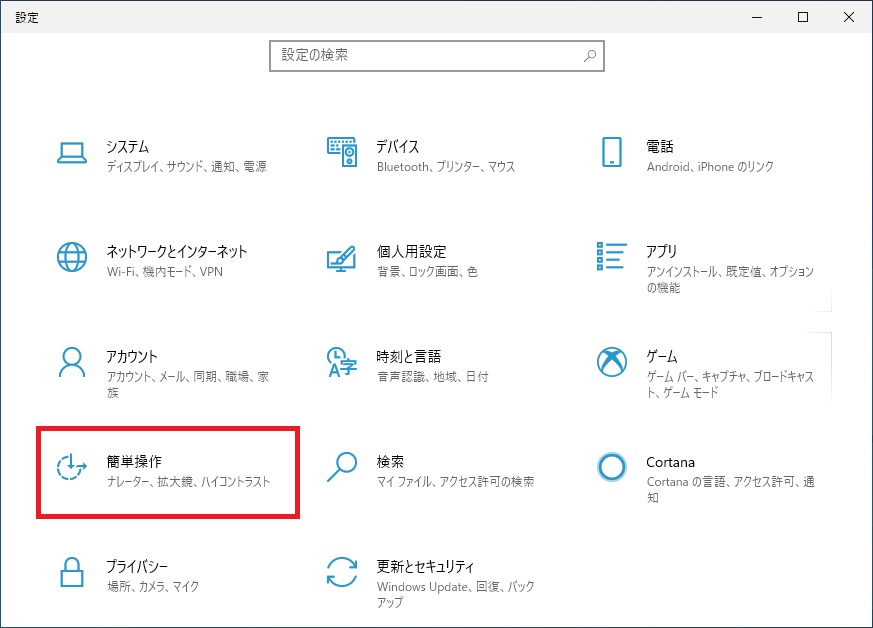
- 簡単操作の「ディスプレイ」画面が表示されるため、下にスクロールし、「Windowsのシンプル化と個人用設定」の中の「通知を表示する長さ」のプルダウンをクリックします。
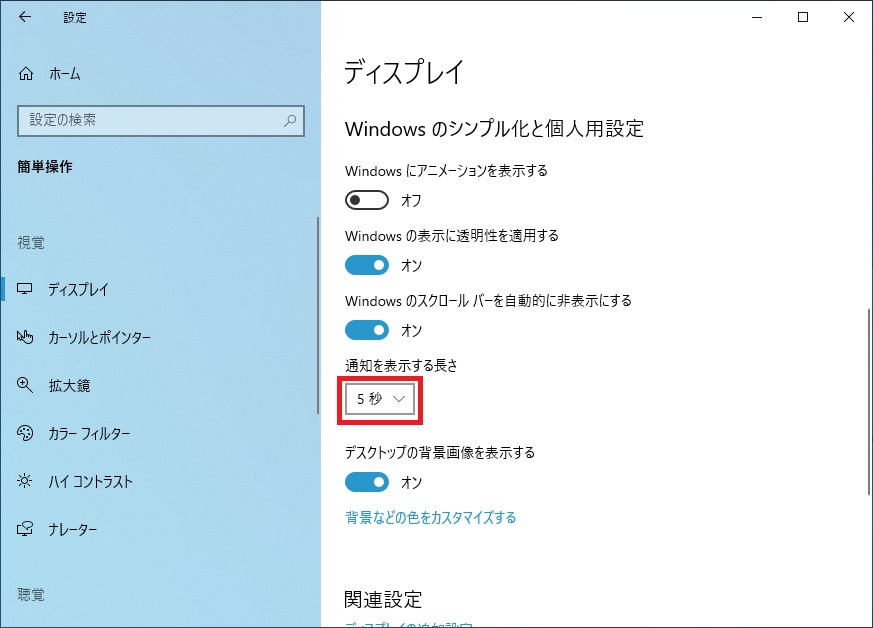
- 変更したい時間を選択します。
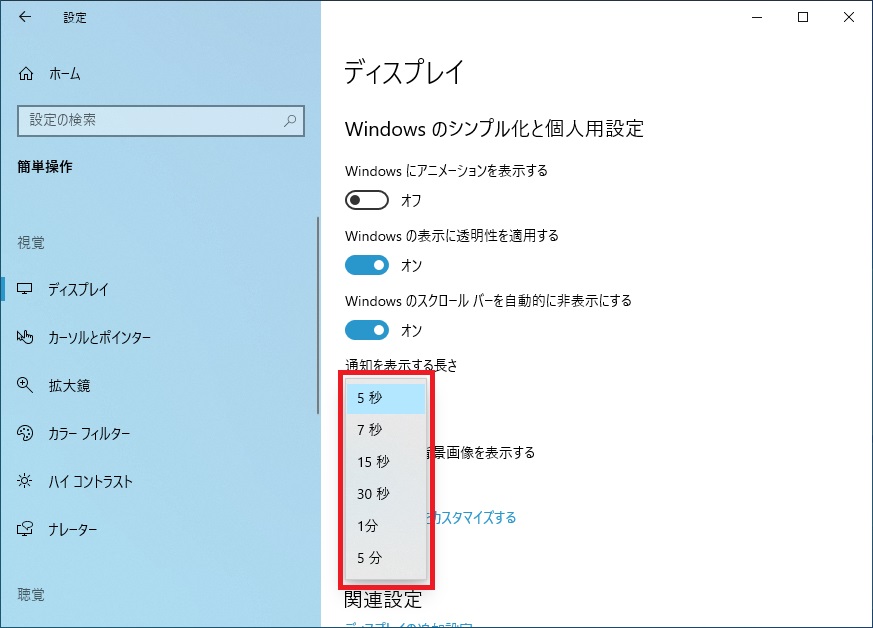
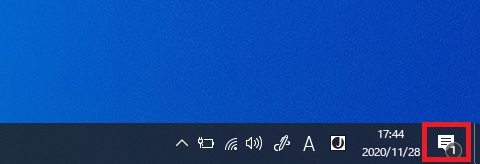
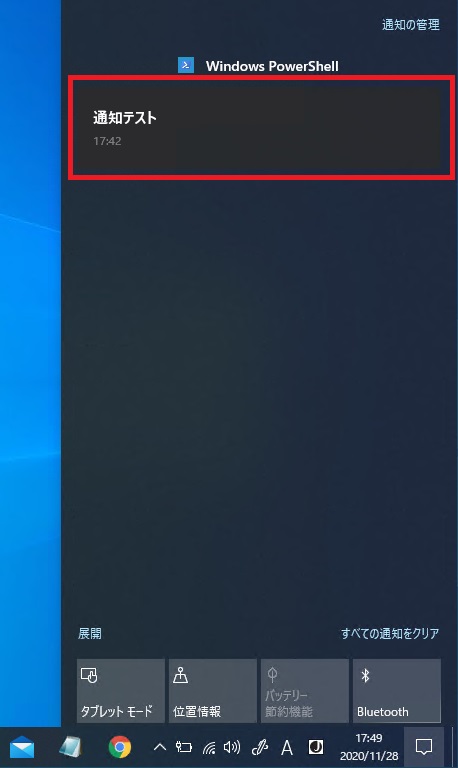






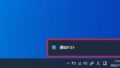
コメント